Opmerking: We willen u graag zo snel mogelijk de meest recente Help-inhoud in uw eigen taal bieden. Deze pagina is automatisch vertaald en kan grammaticale fouten of onnauwkeurigheden bevatten. Wij hopen dat deze inhoud nuttig voor u is. Kunt u ons onder aan deze pagina laten weten of de informatie nuttig voor u was? Hier is het Engelstalige artikel ter referentie.
Klik op een mobiel apparaat, zijn er enkele tijdelijke oplossingen die u proberen kunt om een handtekeningregel toevoegen aan uw documenten in Word. U kunt de sleutel onderstrepen of een tabel met één cel een handtekeningregel toevoegen aan uw Word-documenten. U kunt ook een afbeelding van een werkelijke handtekening invoegen. U toevoegen niet echter een digitale handtekeningregel in Word of Excel-bestanden vanaf uw mobiele apparaat zonder installatie van een invoegtoepassing.
-
Ga naar toevoegen of verwijderen van een digitale handtekening in Office-bestandenvoor algemene informatie over het toevoegen van een lijn digitale handtekening aan een Word of Excel-bestand.
-
Voor informatie over de invoegtoepassing DocuSign waarmee u naar veilig ondertekenen van een document of het document naar iemand anders laten invullen en meld u aan, gaat u naar DocuSign voor Word.
Onderstrepen-toets gebruiken om een handtekeningregel toevoegen
Voeg een handtekeningregel, via de ENTER-toets naar de plaats de cursor op de positie waar u de regel moet beginnen. Zoek de onderstrepingsteken-toets op het toetsenbord en houd de toets ingedrukt totdat de regel lang genoeg is.
Gebruik van een tabel met één cel naar een handtekeningregel toevoegen
-
Gebruik de ENTER-toets ingedrukt om te plaats de cursor op de positie waar u de regel moet worden weergegeven.
-
Tik op het tabblad Invoegen en tik vervolgens op het pictogram van de tabel om een tabel invoegen in uw document.
Op uw telefoon: tik op het pictogram Edit (Android-telefoons en iPhones) of beletselteken (Windows-telefoons), tik op Start het lint uitvouwen, tikt u op Invoegenen tik vervolgens op het tabelpictogram.

-
Tik op het tabblad tabel op verwijderen.
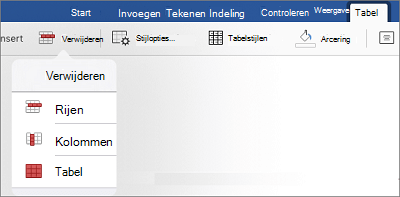
-
Verwijder rijen en kolommen, alleen de eerste cel in de tabel te verlaten.
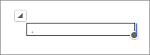
-
Tik op het tabblad tabel op Tabelstijlen.

-
Selecteer een stijl die een rasterlijn onder de veldnamenrij heeft, maar geen andere rasterlijnen.
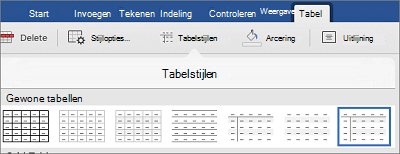
Ziet u wat lijkt op een enkele handtekeningregel in uw document.










